So synchronisieren Sie CalDAV und CardDAV mit Android

Erfahren Sie in diesem Leitfaden, wie Sie CalDAV und CardDAV mit Android synchronisieren können, um Ihre Kalender- und Kontaktdaten effizient zu verwalten.

Die Anzeige des Batterieprozentsatzes in Echtzeit ist eine der kleinen Funktionen, spielt jedoch eine äußerst wichtige Rolle für das Benutzererlebnis bei elektronischen Produkten im Allgemeinen. Mit dieser Funktion können Sie abschätzen, wie lange Ihr Gerät hält, und bei Bedarf den Akku aufladen, um ein unterbrechungsfreies Erlebnis zu gewährleisten.
Normalerweise ist die Funktion zur Anzeige des Batterieprozentsatzes im Android-Betriebssystem standardmäßig aktiviert, es gibt jedoch Ausnahmen. In diesem Artikel erfahren Sie, wie Sie dies ganz einfach bei vielen verschiedenen Android-Anpassungen tun.
(Es ist zu beachten, dass es aufgrund der Vielfalt der Android-Anpassungsversionen geringfügige Unterschiede in den Titeln der Einstellungselemente je nach Anpassungsversion geben wird. Der grundlegende Einrichtungsvorgang bleibt jedoch derselbe. In diesem Artikel werden Beispiele mit Pixel verwendet (ursprüngliches Android) und Samsung-Telefone, die beide heute die beiden am häufigsten verwendeten Android-Versionen sind).
So zeigen Sie den Batterieprozentsatz auf Samsung-Telefonen an
Starten Sie auf Samsung-Telefonen mit Android 11 oder 12 zunächst die App „Einstellungen“ ( Einstellungen ). Navigieren Sie dann zu Benachrichtigungen > Erweiterte Einstellungen .
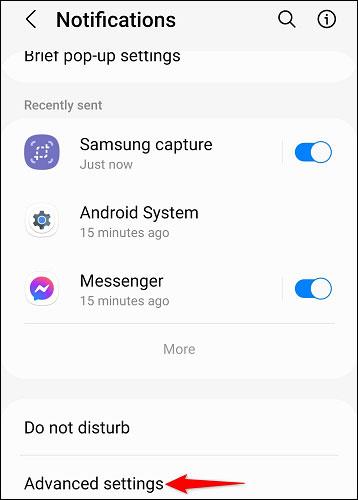
Wenn Sie Android 10 verwenden, navigieren Sie zu Einstellungen > Benachrichtigungen > Statusleiste .
Aktivieren Sie dann die Option „ Batterieprozentsatz anzeigen “ .
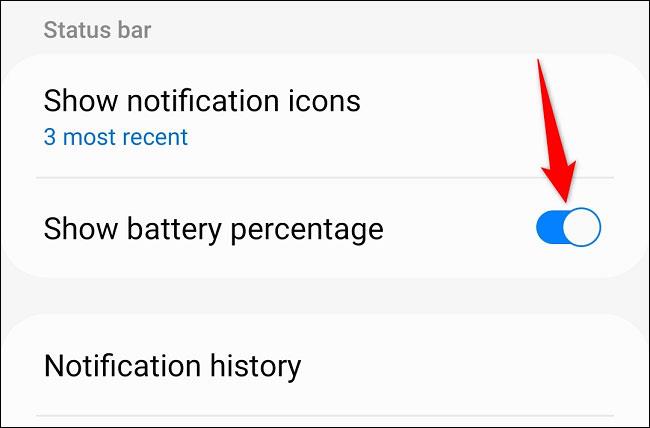
Der aktuelle Akkustand des Geräts wird sofort in der oberen rechten Ecke des Bildschirms angezeigt. Um es wieder auszublenden, deaktivieren Sie die Option „ Batterieprozentsatz anzeigen “ .
So zeigen Sie den Batterieprozentsatz auf Pixel-Telefonen an (Standard-Android)
Wenn Sie ein Pixel-Telefon oder ein anderes Gerät mit Standard- Android haben, starten Sie zunächst die App „Einstellungen“ auf Ihrem Telefon. Tippen Sie im angezeigten Einstellungsmenü auf „ Akku “ .
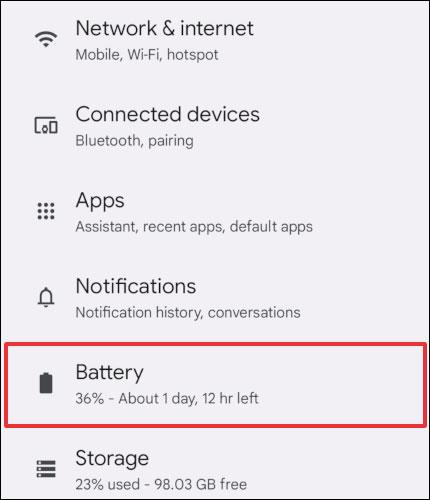
Aktivieren Sie dann die Option „ Batterieprozentsatz “ .
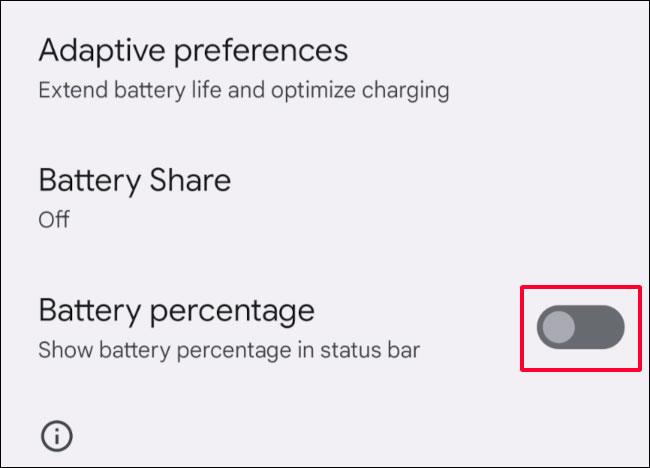
Sie sehen nun in der oberen rechten Ecke des Bildschirms den aktuellen Akkuladestand Ihres Geräts. Anschließend kann der Batterieprozentsatz ausgeblendet werden, indem die Option „ Batterieprozentsatz “ deaktiviert wird.
Ich wünsche Ihnen immer das beste Erlebnis mit Ihrem Smartphone!
Erfahren Sie in diesem Leitfaden, wie Sie CalDAV und CardDAV mit Android synchronisieren können, um Ihre Kalender- und Kontaktdaten effizient zu verwalten.
Kurzanleitung zur Deinstallation des Magisk-Moduls ohne Verwendung von Magisk Manager, auch bekannt als Deinstallation des Magisk-Moduls mithilfe von TWRP Recovery oder offline.
Erfahren Sie, wie Sie Kali Linux NetHunter auf Ihrem Android-Telefon installieren, mit detaillierten Schritten und nützlichen Tipps für Penetrationstests.
So deaktivieren Sie die Anzeige des eingegebenen Passworts auf Android und schützen Sie Ihre Daten effektiv.
Entdecken Sie, wie Sie die Tastenbelegung verwenden, um jedes Android-Spiel mit einem Gamepad zu spielen. Diese Anleitung bietet viele Tipps und Tricks für ein besseres Gaming-Erlebnis.
Entdecken Sie, wie Sie mit der Gboard-Tastatur auf Android einfach und schnell Sprache in Text umwandeln können. Nutzen Sie die Spracheingabe für mehr Produktivität.
Erfahren Sie, wie Sie den Vibrationseffekt beim Drücken von Tasten auf Android deaktivieren können, um eine leisere und angenehmere Eingabeerfahrung zu genießen.
Entdecken Sie die besten Panorama-Fotoanwendungen für Android. Diese Apps erleichtern die Panoramafotografie und bieten zahlreiche Funktionen, um beeindruckende Fotos aufzunehmen.
Aktivieren Sie die Leseliste in Google Chrome auf Ihrem Android-Gerät mit einfachen Schritten für einen besseren Überblick über Ihre Leseinhalte.
Entdecken Sie die besten Android-Notiz-Apps mit Startbildschirm-Widgets, um schnell und effektiv Notizen zu machen.








